Actualizările iOS sunt disponibile OTA, adică puteți descărca o actualizare pe dispozitiv și o puteți instala, fără a conecta dispozitivul la un computer. De asemenea, puteți descărca mai întâi o actualizare pe computer și apoi o puteți instala pe iPhone sau iPad. A doua metodă, metoda de actualizare legată, necesită iTunes pe Windows și aplicația Finder pe macOS.

Cuprins
iOS 15.0.2 nu se actualizează
Actualizările iOS se instalează în mod normal fără probleme. Dacă efectuați o actualizare OTA, dispozitivul dvs. ar trebui să fie încărcat cu cel puțin 50%, deși actualizarea în timp ce telefonul este conectat la o sursă de alimentare este cea mai bună. Actualizările conectate tind să dureze puțin mai mult timp, dar puteți face o copie de rezervă a dispozitivului, ceea ce este întotdeauna grozav. Dacă încercați să instalați iOS 15.0.2, dar nu reușiți, încercați soluțiile de mai jos.
1. Actualizați la cea mai recentă versiune
iOS 15.2 este acum disponibil. Dacă ați fost pe iOS 15.0.0 sau iOS 15.0.1, puteți actualiza direct la iOS 15.2. Nu trebuie neapărat să faceți upgrade la iOS 15.0.2. Dacă întâmpinați probleme la actualizarea la orice versiune iOS 15, puteți încerca soluțiile de mai jos.
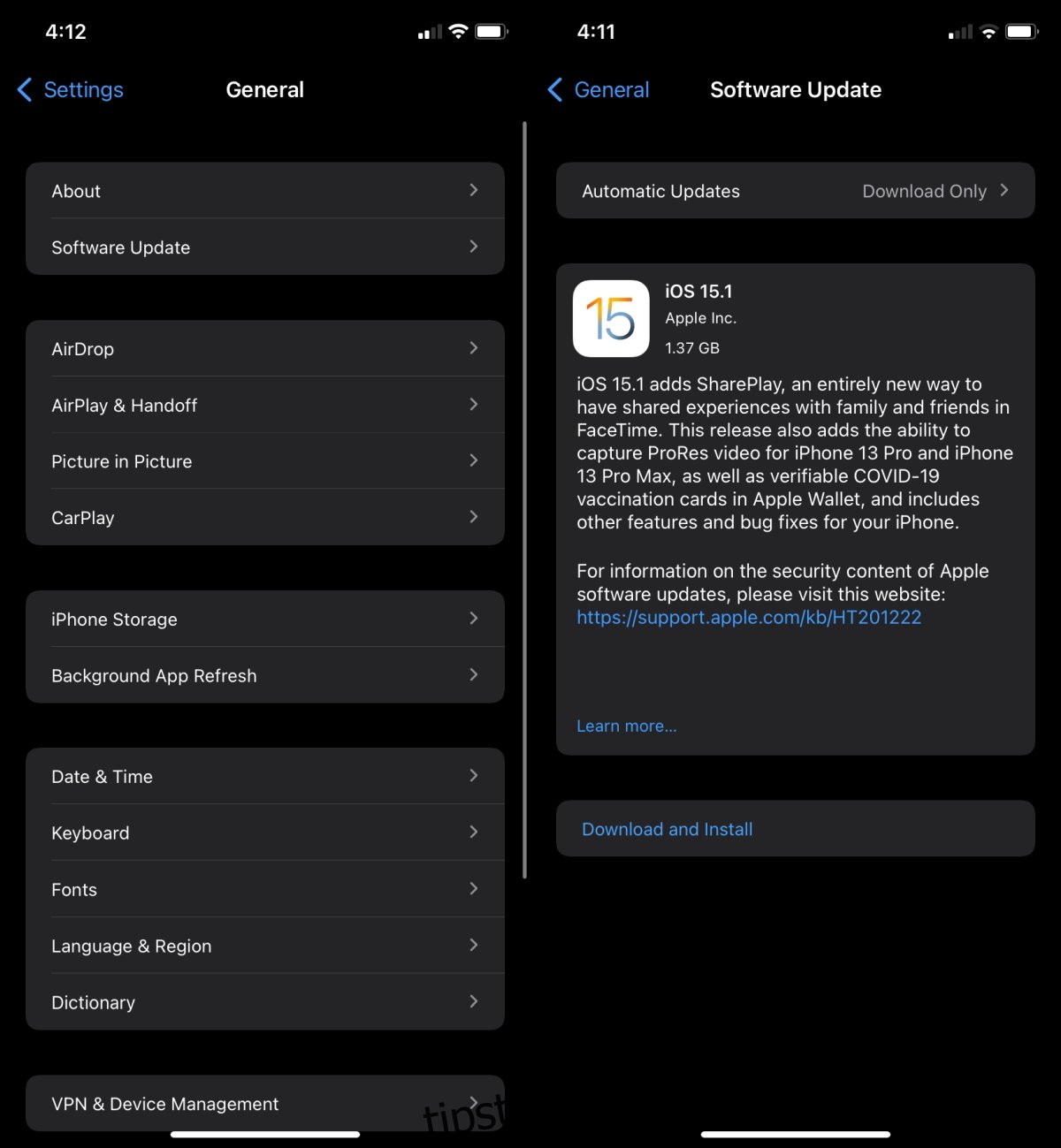
2. Actualizați iTunes
Dacă efectuați o actualizare conectată pe Windows 10, mai întâi trebuie să actualizați iTunes. Cu fiecare lansare majoră a iOS, iTunes primește o actualizare. Dacă aplicația nu este actualizată înainte de a iniția o actualizare pentru iPhone, actualizarea va eșua.
Dacă actualizați printr-un Mac, asigurați-vă că rulați cea mai recentă versiune de macOS. Dacă nu doriți să instalați cea mai recentă versiune de macOS, asigurați-vă că toate celelalte aplicații Apple de pe sistemul dvs. sunt actualizate.
3. Ștergeți și descărcați din nou actualizarea
O actualizare, indiferent dacă este descărcată pe telefon sau pe desktop, poate eșua dacă a fost descărcată cu relativ mult timp în urmă. Dacă actualizarea se află pe dispozitivul dvs. de peste o săptămână, cel mai bine este să o eliminați și să o descărcați din nou.
Pe un desktop, puteți pur și simplu șterge fișierul prin managerul de fișiere. Pe Windows, puteți utiliza File Explorer, iar pe macOS, puteți utiliza Finder.
Pe Windows 10, fișierul este în: C:UsersYourUserNameAppDataRoamingApple ComputeriTunes
Pe macOS, fișierul se află în: ~/Library /iTunes/iPhone Software Updates
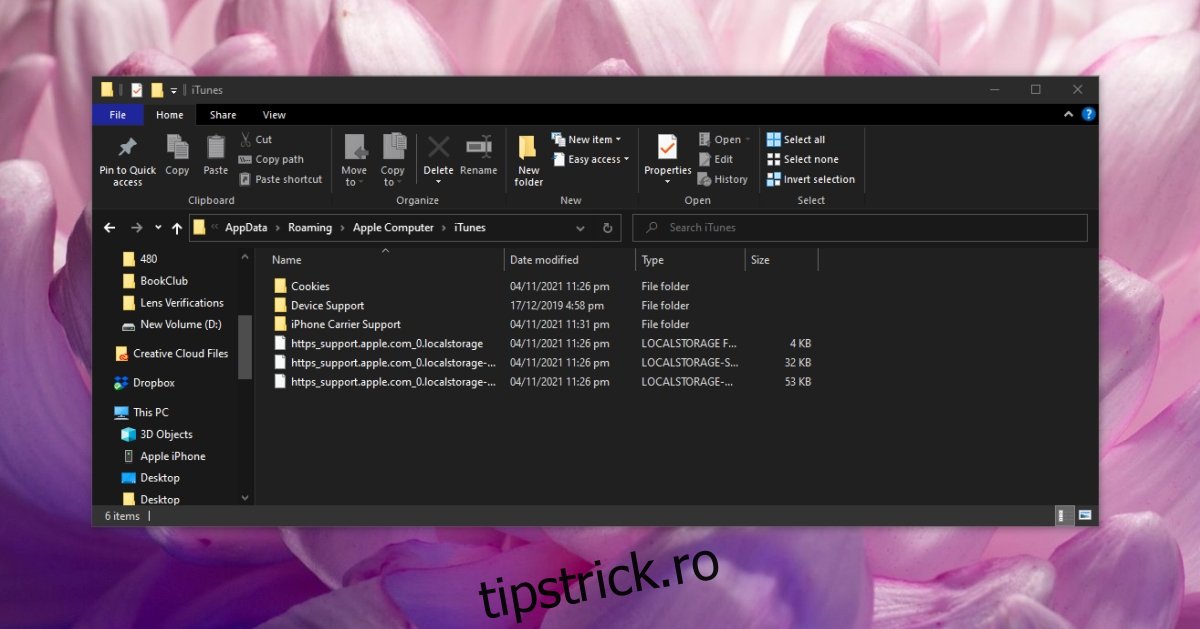
Pe iPhone;
Deschideți aplicația Setări.
Accesați General>Stocare iPhone.
Selectați actualizarea iOS din listă.
Atingeți actualizarea și ștergeți-o din pagina de detalii.
Accesați General>Actualizare software.
Permiteți iOS să verifice, să descarce și să instaleze următoarea actualizare disponibilă.
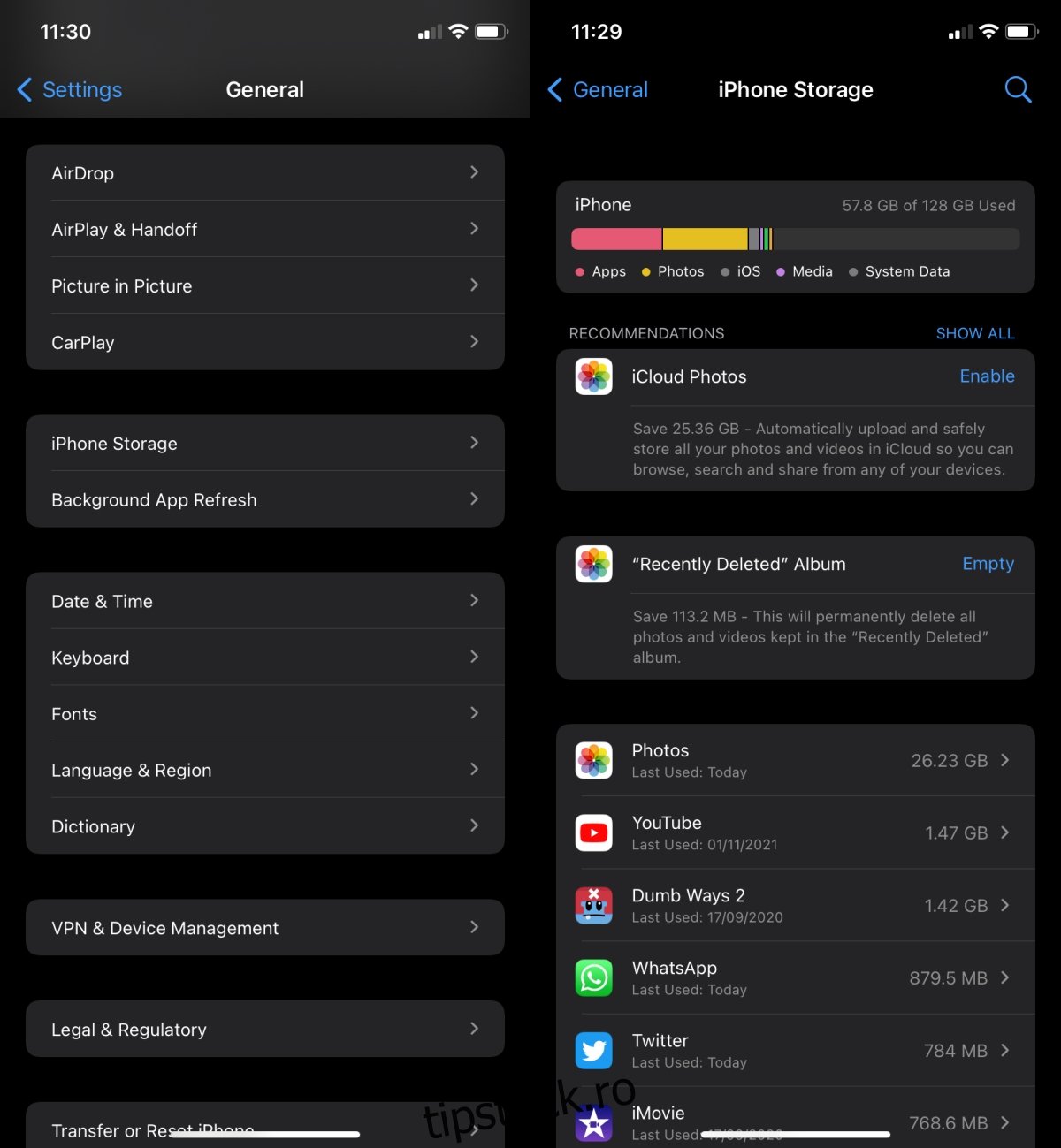
4. Verificați spațiul de stocare
Modelele de bază de iPhone vin cu spațiu de stocare decent. Acestea fiind spuse, fotografiile de pe un iPhone pot ocupa mult spațiu, deoarece tind să fie fișiere mai mari. Dacă iPhone-ul tău are spațiu redus, este posibil să interfereze cu procesul de actualizare. În mod normal, Apple nu afirmă că un dispozitiv trebuie să aibă o anumită cantitate de spațiu de stocare liber, dar de obicei este o idee bună să aveți spațiu liber care să se potrivească cu dimensiunea actualizării. De exemplu, dacă actualizarea iOS are 1,5 GB, asigurați-vă că aveți cel puțin 1,5 GB spațiu pe telefon după ce actualizarea a fost descărcată.
Concluzie
Actualizările iOS tind să meargă într-o direcție: puteți merge oricând la următoarea actualizare, dar nu puteți reveni la o versiune anterioară odată ce Apple încetează să o semneze. Procesul de semnare se oprește în mod normal la două săptămâni după ce a fost lansată următoarea actualizare. Fereastra de downgrade este mică. De asemenea, iOS vă va forța la cea mai recentă actualizare. Nu puteți alege o versiune inferioară când vă actualizați telefonul. Folosind hack-uri pentru a ocoli acest lucru nu va fi

